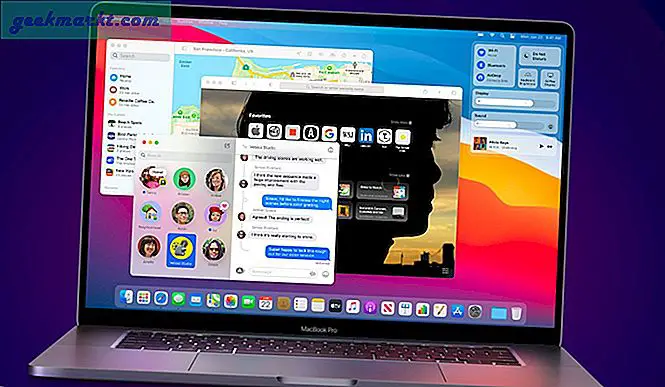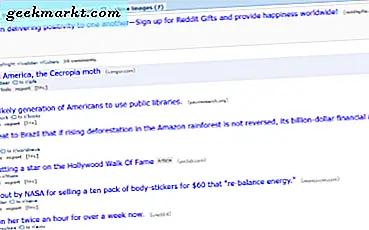Microsoft har utvecklat Windows 10X OS för futuristiska vikbara enheter. Hype är så mycket att några människor till och med spekulerar, detta kommer att bli en stor del av Windows framtid. Om du är en entusiast som jag eller en utvecklare kan du få en smyga in på Windows 10X OS genom att helt enkelt emulera det på din befintliga dator. Tack och lov gjorde Microsoft hela processen enkel och enkel. Låt oss kolla upp det
Installerar Windows 10X Emulator på Windows 10
Även om Windows Emulator kan installeras av vem som helst, det finns få program- och hårdvarukrav att möta. Du med måste aktivera Hyper-V innan du installerar Windows 10X ISO.
Programvarukrav
- 64-bitars Windows 10 Pro, Enterprise eller Education (Windows 10 Home Edition fungerar inte)
Hårdvarukrav
- Intel-processor med minst fyra kärnor (Fungerar inte med AMD-processorer)
- 8 GB RAM eller mer.
- 15 GB ledigt diskutrymme, SSD rekommenderas
- Dedikerat grafikkort rekommenderas: DirectX 11.0 eller senare, WDDM 2.4 grafikdrivrutin eller senare.
Aktivera Hyper-V
Innan du aktiverar Hyper-V, kontrollera om Hyper-V stöds på din dator eller inte. Öppna kommandotolken, skriv kommandot “systeminfo.exeOch tryck på Enter. Nu under avsnittet Hyper-V-krav, om du ser alternativet JA, kan du fortsätta aktivera Hyper-V.
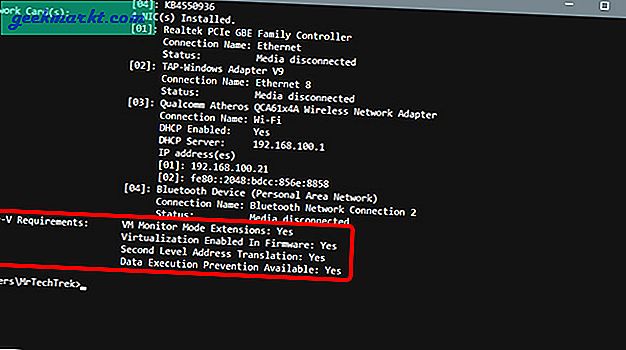
Om alternativet säger Nej kan du använda länkarna för att aktivera följande i BIOS. Efter att ha aktiverat, kontrollera igen om alternativet säger ja eller nej.
- Hårdvaruassisterad virtualisering
- Second Level Address Translation (SLAT)
- Hårdvarubaserad förebyggande av datautförande (DEP)
För att aktivera funktionen “Hyper-V”, navigera till Kontrollpanelen -> Program -> Program och funktioner -> Aktivera eller inaktivera Windows-funktioner -> Aktivera “Hyper-V”.
Emulera Windows 10X på Windows 10
Öppna Inställningar på din dator > Uppdatering och säkerhet> Windows Insider-program och välj det Microsoft-konto du vill ha och välj alternativet "snabb" under Välj dina insiderinställningar.
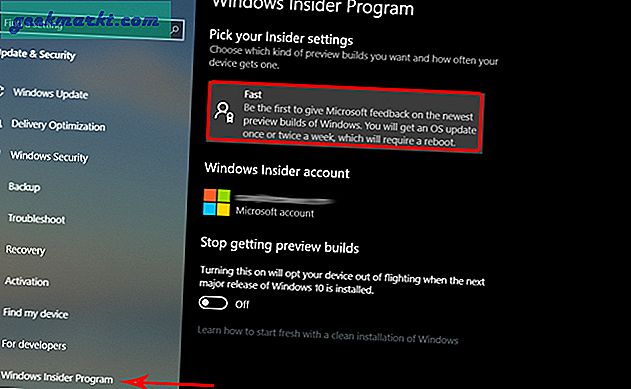
På samma meny väljer du alternativet Windows Update och letar efter uppdateringar som väntar. Uppdatera Windows och starta om systemet.
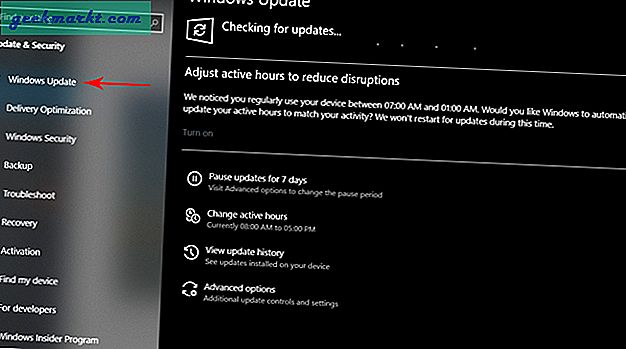
Öppna nu Microsoft Store och installera Microsoft Emulator.
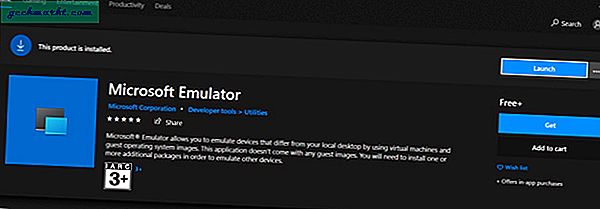
Nu behöver du bara ladda ner och installera Windows 10X Emulator Image.
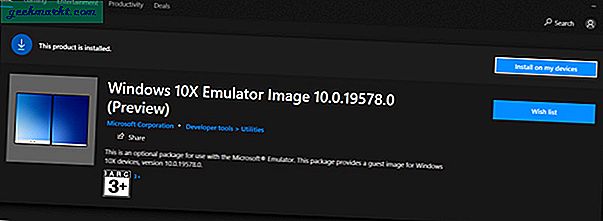
När Windows 10X har laddats ner klickar du på Installera och välj Enheten från listan. Om din dator inte stöder ovanstående krav kanske du inte ser enhetens namn.
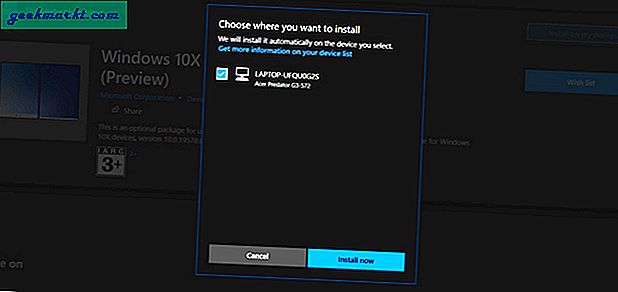
Efter installationen, sök efter Microsoft Emulator och öppna programmet som administratör.
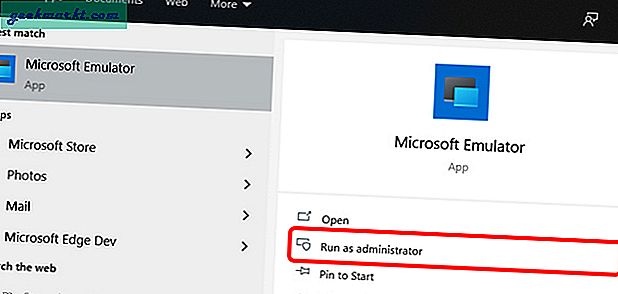
Nu kan du se, Windows 10X Emulator-alternativ, klicka på Start för att starta Windows 10X.
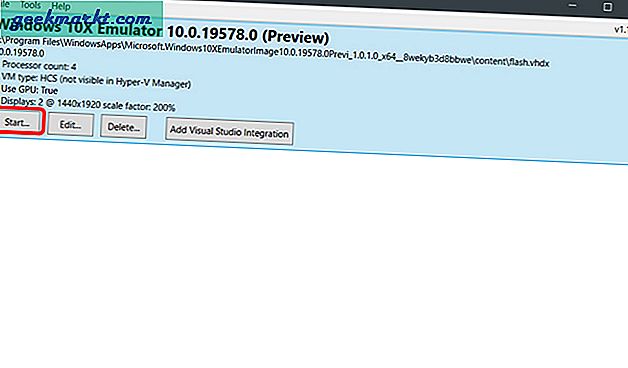
Du kan använda emulatorn och kan styra den med musen och tangentbordet. Denna emulator är utformad för att ge dig en bättre uppfattning om hur dina appar skulle se ut på en enhet med dubbla skärmar.
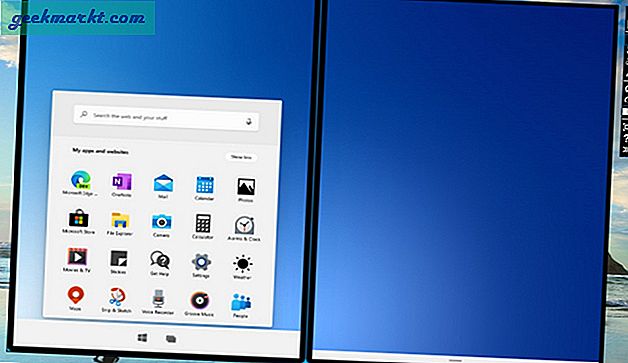 Relaterad:Toppappar för att blockera ett program från att komma åt Internet på Windows 10
Relaterad:Toppappar för att blockera ett program från att komma åt Internet på Windows 10
Avslutar
Nu går du, Windows 10x på din dator. Du kan uppleva Windows 10X på egen hand. Ta också en titt på den här Youtube-videon från Windows Central för att kolla in alla funktioner i Windows 10X. Så vad är din favoritfunktion i Windows 10X och vad tycker du att den fortfarande saknas? Låt mig veta i kommentarerna nedan.
Måste läsas:Så här tar du bort genvägspilöverlägg på Windows 10